Android编程之LayoutInflater的inflate方法实例
如果你不关心其内部实现,只看如何使用的话,直接看这篇即可。
接上篇,接下来,就用最最简单的例子来说明一下:
用两个布局文件main 和 test:
其中,main.xml文件为:
test.xml文件为:
在test中设置了其高度为200dp,并且设置了背景颜色。
接下来看一下LayoutInflater().inflate方法实现:
第一种方式:inflate(view, null)
@Override
protected void onCreate(Bundle savedInstanceState) {
super.onCreate(savedInstanceState);
View view = (LinearLayout) getLayoutInflater().inflate(R.layout.main,
null);
view = getLayoutInflater().inflate(R.layout.test, null);
setContentView(view);
}运行的效果如下:
![]()
这个就很容易理解了,因为我没有指定ViewGroup root参数,所以,相当于直接加载了test视图文件,并返回。
而它的高度充满了全屏而不是200dp,因为执行inflate的时候,没有root参数,则无法为test视图设定layoutparam参数。那么为什么会充满屏幕而不是没有显示呢?是因为我们将其设置视图到activity时,会取得当前window的layoutparam赋值给它,也就是充满全屏。有兴趣的话,你可以改一下test的layout_width设定一个数值,最后运行效果是一样的。
第二种方式:inflate(view, root, false)
@Override
protected void onCreate(Bundle savedInstanceState) {
super.onCreate(savedInstanceState);
View view = (LinearLayout) getLayoutInflater().inflate(R.layout.main,
null);
view = getLayoutInflater().inflate(R.layout.test, (ViewGroup) view, false);
setContentView(view);
}这里调用inflate的时候,强转了view为viewgroup,因为其本身就是linearlayout,所以这里可以强转。
运行的效果如下:
![]()
单看效果而言,跟上面的一样。但从代码本身而言,实现的内容就不一样了。由于有了viewgroup,这里得到的视图其实已经有了layoutparam,你可以自行打印Log看看。
但为什么最后的结果却是和上面的一样呢。原因还是由于设置视图到activity时,会取得当前window的layoutparam赋值给它,也就是充满全屏。
第三种方式:inflate(view, root, true)
@Override
protected void onCreate(Bundle savedInstanceState) {
super.onCreate(savedInstanceState);
View view = (LinearLayout) getLayoutInflater().inflate(R.layout.main,
null);
view = getLayoutInflater().inflate(R.layout.test, (ViewGroup) view,
true);
setContentView(view);
}![]()
这个效果就很明显了,由于main是线性布局,所以,test视图被添加到了textview(hello world)下面,并且保留了其自己的layoutparam参数。
例子很简单,就不附上代码工程。
如果对inflate方法如何实现的,感兴趣的话,可以参考上一篇文章:
Android编程之LayoutInflater的inflate方法详解
补充:新的API会在inflater.inflate(R.layout.xxx, null);提示错误:
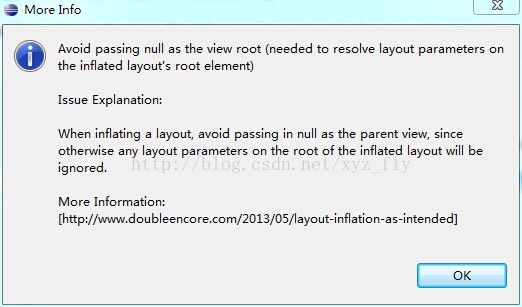
请详见看后面的转载的文章解释:
Layout inflation is the term used within the context of Android to indicate when an XML layout resource is parsed and converted into a hierarchy of View objects.